KDE Plazma 5'in otomatik özelliği yokçoğu KDE kullanıcısının geliştiricilere bu özelliği çok sayıda eklemesi için yalvarmadığı düşünüldüğünde, hayal kırıklığı yaratan, ancak anlaşılabilir gece modu. Bu nedenle, KDE masaüstünüzün günün saatine bağlı olarak otomatik olarak aydınlıktan koyu temalara geçiş yapmasını istemiyorsanız, KDE'de otomatik gece modunu ayarlamak için Yin-Yang uygulamasını kullanmanız gerekir.
Not: Bu yayın KDE Plazma 5'e odaklansa da, Yin-Yang diğer masaüstü ortamlarıyla da çalışır. Resmi sayfada daha fazla bilgi.
Linux'a Yin-Yang'ı yükleyin
Yin-Yang uygulaması birAppImage. Geliştiricilerin bu dağıtım yöntemiyle devam etmelerinin nedeni, programın derlenmesi gerekmeyeceğidir. Bunun yerine dosyayı indirin, birkaç ayar yapın ve devam edin.
Yin-Yang AppImage'ı GitHub'dan almak en iyisi wget indirici uygulaması. Kullanmak için tuşuna basarak bir terminal penceresi açın. Ctrl + Alt + T veya Ctrl + ÜstKrkt + T Klavyede Ardından, kullanın wget Uygulamanın en son AppImage sürümünü almak için komut.
Not: AppImage ile uğraşmak istemiyor musunuz? Yin-Yang uygulaması için kullanılabilen tek bir çalıştırılabilir ikili dosya vardır. Buradan tut.
wget https://github.com/daehruoydeef/Yin-Yang/releases/download/v1.0-beta/Yin-Yang.AppImage
Uygulamanın indirilmesi tamamlandıktan sonra,“AppImages” etiketi ile yeni bir klasör oluşturun. Bu klasör gereklidir, böylece Yin-Yang uygulamasını güvenli bir yere koyabilir ve yanlışlıkla silmeye karşı koruyabiliriz.
Yeni “AppImages” klasörünü oluşturmak için mkdir Komut.
mkdir -p ~/AppImages
Yin-Yang için oluşturulan yeni klasörle, mv dosyayı içine taşımak için komut.
mv Yin-Yang.AppImage ~/AppImages/
Ile “AppImages” klasörüne giriniz. CD Komut.
cd ~/AppImages
Son olarak, Yin-Yang uygulamasının kurulum işlemini dosyanın izin setini güncelleyerek tamamlayın.
chmod +x Yin-Yang.AppImage
Kaynak kodu
Yin-Yang uygulamasının AppImage sürümü size sorun veriyorsa, kaynak kodunu indirmeyi deneyin.
Kaynak kodunu ve Yin-Yang'ı sıfırdan nasıl oluşturacağınızla ilgili talimatları almak için, geliştiricinin GitHub sayfasındaki “Bina” sayfasına gidin.
KDE'de otomatik gece modunu yapılandır
KDE'yi gece modunu Yin-Yang ile çalıştıracak şekilde yapılandırmak için önce Yin-Yang AppImage'ı açmalısınız. Bunu yapmanın iki yolu vardır: terminal veya dosya yöneticisi.
Uygulamayı terminal penceresinden açmak için, CD komutunu verin ve oturumunuzu ~ / AppImages klasörüne taşıyın.
cd ~/AppImages
AppImages klasörüne girdikten sonra, uygulamayı ilk defa çalıştır:
./Yin-Yang.AppImage
Veya, “AppImages” klasörünü ve ardından Yin-Yang AppImage dosyasını tıklatarak KDE Dolphin dosya yöneticisinde açın.
Uygulama açıkken, karanlık modu yapılandırma zamanı. Modlar arasında anında geçiş yapmak için, “Açık” ve “Koyu” tuşlarını bulun. Anında geçiş yapmak için bunlardan birini tıklayın.
Alternatif olarak, KDE Plasma 5 masaüstü ortamınızın aydınlık ve karanlıktan ne zaman geçeceğini zamanlamak için "programlanmış" düğmeyi bulun ve fare ile tıklayın.
“Zamanlanmış” tuşunu seçtikten sonra, “Açık” ve “Koyu” kutularını bulun. PC'nizin temalar arasında değiştiğini görmek istediğiniz saatleri değiştirin.
Yin-Yang'in zamanlama alanının yapıldığını lütfen unutmayın.24 saat formatıyla çalışır. Zaman bu şekilde yazma veya anlama konusunda sorun yaşıyorsanız, kendinize bir iyilik yapın ve bu sayfayı buradan inceleyin. 24 saati geleneksel 12 saate dönüştürmenize yardımcı olur.
Açık / koyu duvar kağıdı
Yin-Yang, kullandığınız temaya bağlı olarak farklı duvar kağıtları kullanmayı destekler (açık / koyu). Yin-Yang çalışırken açılacak duvar kağıtlarını ayarlamak için aşağıdakileri yapın.
İlk önce uygulamayı açın ve “Ayarlar” düğmesini bulun. Ardından, ayarlar alanına gidin ve uygulamanın en altına gidin ve “Duvar Kağıdı” öğesini bulun.

Dosya tarayıcısını açmak için “Açık” veya “Koyu” tuşlarına tıklayın. Buradan, o mod için kullanmak istediğiniz duvar kağıdı resmi dosyasına gitmek için dosya tarayıcısını kullanın.
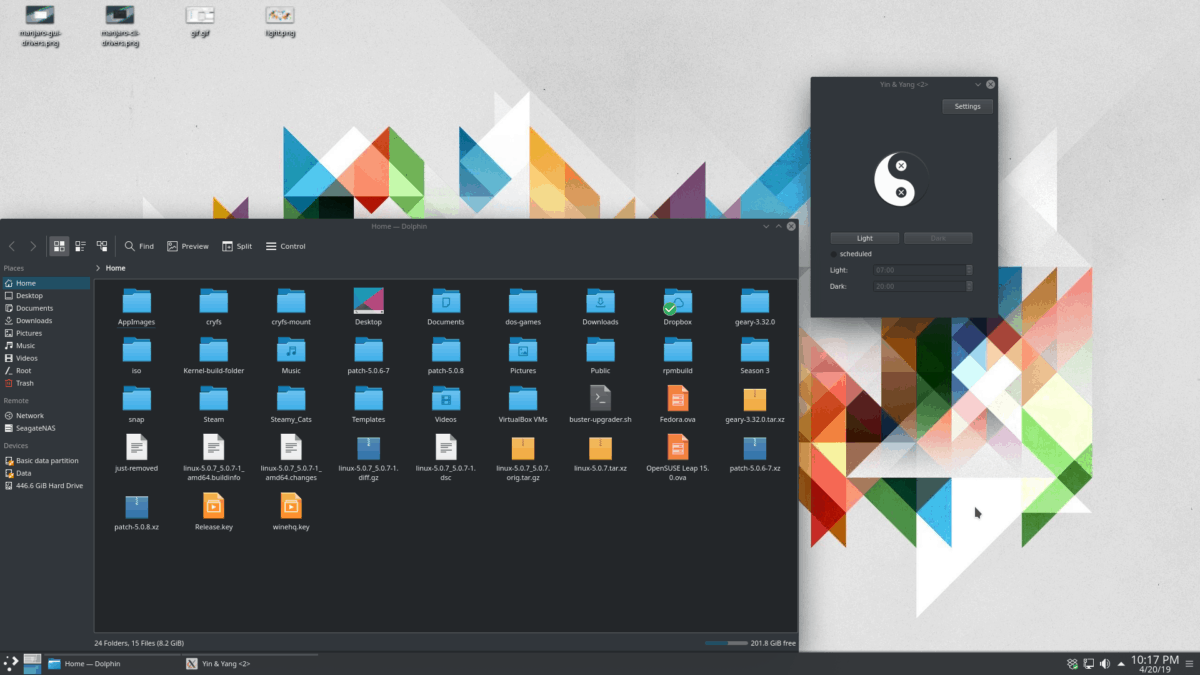
VSCode ile Yin-Yang kullanın
Yin-Yang uygulaması, Microsoft’un Visual Studio Code’u ile çalışabilir, böylece otomatik olarak KDE masaüstünüzün geri kalanı gibi açık ve koyu temalar arasında geçiş yapabilir.
Bu özelliği etkinleştirmek için uygulama penceresindeki “Ayarlar” a tıklayın. Oradan, “VSCode” seçeneğini bulun ve yanındaki kutuyu işaretleyin.
Yin-Yang'ı Atom ile Kullan
Yin-Yang, GitHub’ın Atom kodu düzenleyicisindeki görünümü değiştirmeyi destekliyor. Bu özelliği etkinleştirmek için, Yin-Yang'ı açın ve “Ayarlar” düğmesini tıklayın.
Ayarlar alanında, aşağı kaydırın ve “Atom” bölümünü arayın ve özelliği etkinleştirmek için yanındaki kutuyu işaretleyin.
Diğer ayarlar
Yin-Yang uygulamasının birçok ayarı varBu, kullanıcıların hem Açık hem de Koyu modlarının uygulamada nasıl çalışacağını yapılandırmasını ve ayarlamasını sağlar. Bu ayarlara erişmek için, “Ayarlar” düğmesine tıklayın ve size uygun seçeneklerin listesine göz atın.













Yorumlar